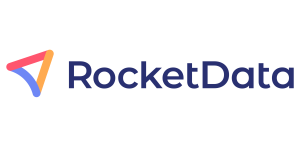Как добавить новый пароль через расширение для браузера?
Требуемые условия завершения
Просмотреть
-
Перед добавлением пароля рекомендуется сначала перейти на страницу входа сайта, где будет использоваться пароль, потому что так Bitwarden автоматически заполнит некоторые данные.
- Открываем расширение для браузера и нажимаем на + справа вверху:
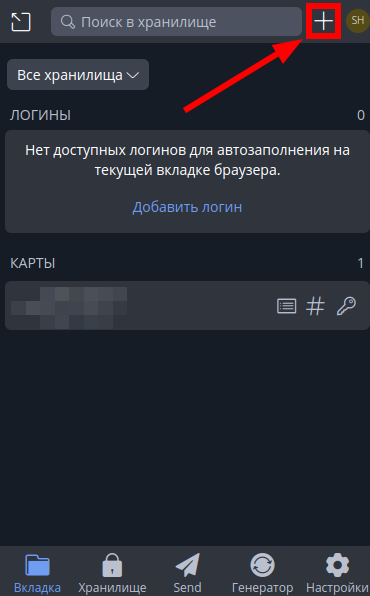
- В поле "Наименование" заполняем название системы/сайта, где будет использоваться пароль. Затем заполняем "Имя пользователя" (в большинстве случаев это будет адрес вашей электронной почты):
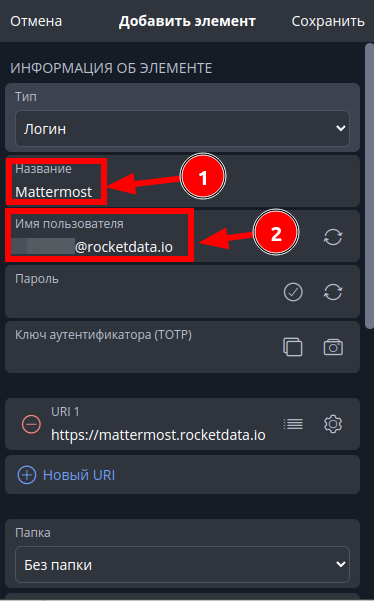
- Теперь нужно сгенерировать пароль. Нажимаем на кнопку
 справа от поля "Пароль":
справа от поля "Пароль":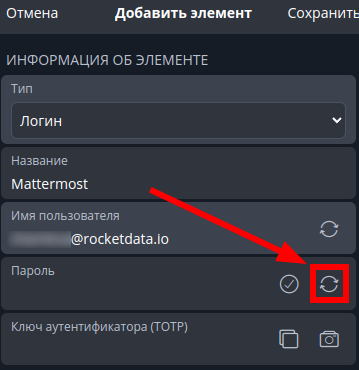
Далее заполняем:
- Тип пароля - Пароль
- Длина - 21
Ставим галочку напротив символов "A-Z", "a-z", "0-9" и нажимаем "Выбрать" справа вверху: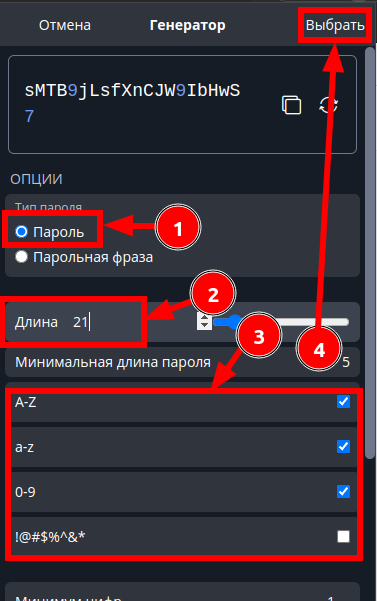
- Наконец нужно убедиться, что в поле URI 1 заполнен правильный адрес сайта, для которого создается пароль. Если был выполнен пункт 1, то правильный адрес будет заполнен автоматически.
Если URI не соответствует адресу страницы входа на ресурс, для которого создается пароль, то потребуется вручную скопировать адрес нужной страницы до домена верхнего уровня включительно (.by, .ru, .io и так далее) и вставить его в поле URI 1 (Например для Bitrix нужно указать следующий URI: https://auth2.bitrix24.net).
Если нужно использовать пароль на нескольких ресурсах, например как в случае с паролем для go.rocketdata.io и admin.rocketdata.io, то можно нажать на кнопку “Новый URI” и добавить адрес страницы входа на соответствующий ресурс.
Когда убедились, что адрес верный нажимаем “Сохранить”: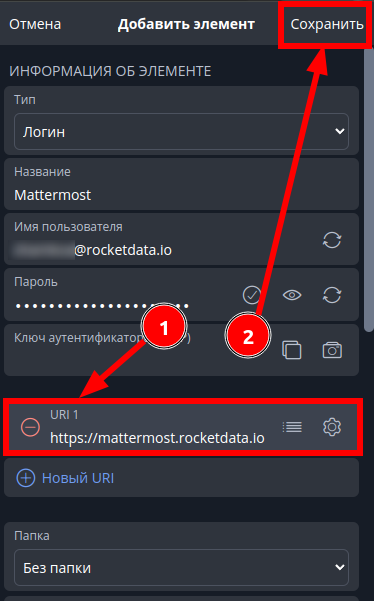
-
Готово! Пароль добавится в хранилище. Если поле URI было заполнено верно, то Bitwarden также будет предлагать заполнить этот пароль на нужном сайте автоматически. Подробнее про заполнение паролей можно узнать в уроке Как использовать сохраненные пароли?.